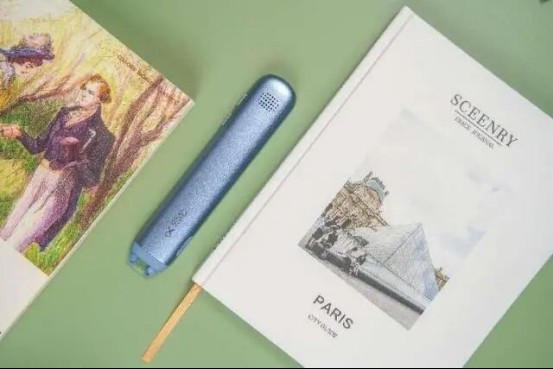acdsee怎样旋转图片?

ACDSee旋转图片教程
首先,在我们打开图片后找到图片上方的“工具”,
接下来我们点击“工具”,这时会弹出一个界面,
这时我们需要在该界面中找到“旋转翻转”,
点击“旋转翻转”这时会弹出另外一个界面,我们根据其图片的具体形式选择对应的方式,当我们点击对应的模式后即会有预览形式,
最后我们点击“确定”即可,该图片旋转后会自动另外保存,我们关闭该图后即可在相关的文件中看到它(一般是与原图片保存在同一文件中)。
acdsee怎么转换图片格式?
1.首先我们将需要转换格式的图片文件全部放在一个文件夹中,全部的文件格式都是jpg。
2.接着打开软件,在软件中打开存放需要转换格式的图片的文件夹,并将所有图片选中。
3.然后在界面上方找到“批量”选项,点击该选项会出现一个下拉框,我们在下拉框中选择“转换文件格式”选项。
4.紧接着界面上会弹出一个批量转换文件格式窗口,我们在窗口中选择转换后图片的格式,再点击窗口底部的“下一步”按钮继续操作。
5.之后我们在窗口中设置好文件的保存位置,并对相关的文件参数进行设置,再点击“下一步”按钮进行下一步操作。
6.最后我们在窗口底部找到“开始转换”按钮,点击该按钮就可以开始批量转换图片格式。
7.完成以上所有步骤后,我们就成功转换图片格式了,全部的图片格式都变成了的bmp。